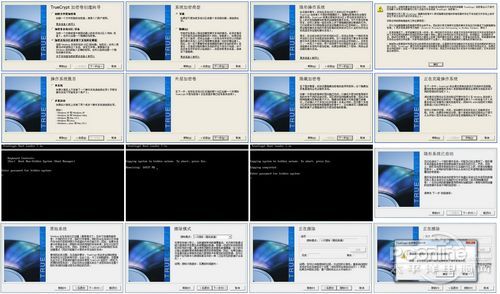|
3.2 迷惑它人的隐形操作系统 终极方法 创建隐形操作系统。这个功能可以帮助用户创建一个诱惑系统(当被人胁迫交出密码时使用)与一个隐藏系统(除了用户其它人不知道还有这么一个系统)。由于操作过程较为复杂。 注:创建隐藏系统有个重要条件就是操作系统所在分区后边那个分区必须大于操作系统那个分区。 注:原系统将被彻底删除,不过它被完全的克隆成隐藏系统了。 创建隐形操作系统步骤: (1)TrueCrypt主界面→创建加密卷→加密系统分区或整个系统所在硬盘。 (2)系统加密类型(同样分为常规及隐藏两种这里选择隐藏)→隐藏操作系统介绍。 (3)操作系统数目(是否安装了多个操作系统)。 (4)外层加密卷创建(步骤与上边的一致就不重复了)。 (5)隐藏加密卷创建→克隆目前的操作系统。 (6)重启计算机→输入隐藏操作系统密码(安装时需要)→操作系统克隆。 (7)再次输入隐藏操作系统密码→隐藏系统介绍→原系统介绍。 (8)擦除原系统内容防止被还原(覆写越多速度越慢)→擦除→完成。 有些同学说,那么诱惑系统怎么进入呢?别着急,以上的步骤只是创建隐藏系统,接下来还要创建常规的操作系统(迷惑系统),用于日常使用及迷惑非法用户。 创建诱惑系统步骤: (1)创建迷惑系统系统的方式就像普通安装操作系统的过程,记得把它安装到之前系统所在的分区(原系统所在分区已无数据)安装操作系统时不要进行任何的分区操作(如增加、删除分区或更改分区大小,包括任何分区,可以格式化原系统所在分区。 (2)诱惑系统安装完毕,在该系统中好TrueCrypt。 (3)在迷惑系统中运行 TrueCrypt。 (4)菜单栏→ 系统→加密系统分区/设备→系统加密类型(一定选择常规)。 (5)要加密的区域中选择加密 Windows 系统分区。 (6)根据实际情况选择单系统还是多系统。 (7)加密选项(一定要与之前隐藏系统的加密算法与哈希算法一致,否则将无法进入隐藏系统)。 (8)设置密码(必须与加密隐藏系统的密码不一致)→生成密钥。 (9)创建应急盘防止意外事故导致系统无法进入。 (10)验证应急盘(这里无法跳过)。 (11)选择擦除方式→进行系统加密预测试→重启。 (12)输入迷惑系统的加密密码→进入迷惑系统→测试成功。 (13)正式加密系统→完成。 这样操作后就成功创建了一个隐藏系统与一个迷惑系统,如何分别进入它们?就依靠在开机时的TrueCrypt密码输入框中输入不同的密码来进入不同的系统。 总结 免费的TrueCrypt为用户提供了真正的高强度加密功能,使用TrueCrypt加密文件时,如果用户加上了一个复杂的密码后,以目前的计算机配置来说是几乎无法进行强行破解的。TrueCrypt还有着外层加密卷与隐藏加密卷两种形式,用户被胁迫时可交出无关紧要的外层加密卷密码,从而保证了真正需要保密数据的安全性。这么好用的加密工具推荐有保密需求的用户使用。 |
闂傚倸鍊搁崐鎼佸磹閹间礁纾归柟闂寸绾惧綊鏌熼梻瀵割槮缁炬儳缍婇弻鐔兼⒒鐎靛壊妲紒鐐劤濠€閬嶅焵椤掑倹鍤€閻庢凹鍙冨畷宕囧鐎c劋姹楅梺鍦劋閸ㄥ綊宕愰悙宸富闁靛牆妫楅崸濠囨煕鐎n偅灏版繛鑹邦嚙閳规垹鈧綆鍋€閹锋椽姊绘笟鍥т簽闁稿鐩幊鐔碱敍濞戞瑦鐝烽梺鍦檸閸犳鎮″☉銏″€堕柣鎰絻閳锋棃鏌曢崱妯烘诞闁哄苯绉烽¨渚€鏌涢幘鍗炲缂佽京鍋ゅ畷鍗炩槈濡》绱遍梻浣告啞娓氭宕㈡ィ鍐ㄦ辈闁挎棃鏁崑鎾诲礂婢跺﹣澹曢梻浣告啞濞诧箓宕滃☉銏犲偍闁归棿鐒﹂崐鐢告煕韫囨搩妲稿ù婊堢畺濮婃椽鏌呴悙鑼跺濠⒀冾嚟閳ь剝顫夊ú鎴﹀础閸愬樊鍤曞ù鐘差儛閺佸洦绻濊閸庤櫕绂嶉幆顬″綊鏁愰崶鈹库偓濠冧繆閹绘帞澧涘ǎ鍥э躬椤㈡稑顫濋浣団晠姊虹紒姗嗘畷鐎光偓缁嬫娼栨繛宸簻瀹告繂鈹戦悩鎻掆偓鎼侊綖鎼淬劍鈷戠紒瀣儥閸庢劙鏌熼崨濠勬憙妞わ絿鍋撶换婵嬪閿濆棛銆愬銈嗗灥鐎氼噣骞戦姀銈呭耿婵炴垶鐟ч崢浠嬫⒑鐟欏嫭绶查柛姘e亾缂備降鍔岄…鐑藉蓟瀹ュ牜妾ㄩ梺鍛婃尰瀹€绋跨暦瑜版帒鍨傛い鏃傚亾濞堥箖姊洪崫鍕窛闁哥姵鎸惧褔鍩€椤掆偓閳规垿顢欓弬銈勭返闂佸憡鎸婚惄顖炪€佸▎鎾冲耿婵炴垶鐟㈤幏娲煟閻樺厖鑸柛鏂胯嫰閳诲秹骞囬悧鍫㈠幍闂佸憡鍨崐鏍偓姘炬嫹 (0) +1 闂傚倸鍊搁崐鎼佸磹閹间礁纾归柟闂寸绾惧綊鏌熼梻瀵割槮缁炬儳婀遍埀顒傛嚀鐎氼參宕崇壕瀣ㄤ汗闁圭儤鍨归崐鐐烘偡濠婂啰绠荤€殿喗濞婇弫鍐磼濞戞艾骞堟俊鐐€ら崢浠嬪垂閸偆顩叉繝闈涱儐閻撴洘绻涢崱妤冪缂佺姵濞婇弻宥堫檨闁告挻鐟х划璇差吋婢跺﹦锛熼梻渚囧墮缁夊绮婚鐐村€甸柨婵嗛閺嬫盯鎮峰▎娆戠暤闁诡喗顨婇弫鎰償閳╁啰浜堕梻浣虹帛閹歌煤閻旂厧钃熺€广儱顦悡娑樏归敐鍛暈闁诲繑鎸搁埞鎴︽倷閼碱剙顣堕梺鎼炲妼缂嶅﹤锕㈡担铏圭<缂備降鍨瑰顕€鏌¢埀顒佹綇閳规儳浜炬慨妯煎亾鐎氾拷 (0) +1 闂傚倸鍊搁崐鎼佸磹閹间礁纾归柟闂寸绾惧綊鏌熼梻瀵割槮缁炬儳缍婇弻鐔兼⒒鐎靛壊妲紒鐐劤缂嶅﹪寮婚悢鍏尖拻閻庨潧澹婂Σ顔剧磼閻愵剙鍔ょ紓宥咃躬瀵鎮㈤崗灏栨嫽闂佸湱铏庨崰妤咁敁閺嶎厽鈷戠紒瀣儥閸庢劙鏌涢妸銉﹀仴妤犵偛鍟灃闁逞屽墴閸┿儲寰勬繛鐐€婚柣搴秵閸撴稓绮eΔ浣风箚闁绘劦浜滈埀顒佸姍瀵彃饪伴崼鐔蜂簵闂佽法鍠撴慨鎾嫅閻斿吋鐓ユ繝闈涙-濡插摜绱掗悪鍛М闁哄被鍔岄埞鎴﹀幢濮楀牏绀婃繝纰樻閸嬪嫮鈧凹鍠氬Σ鎰板箻鐎涙ê顎撻梺鍛婄箓鐎氱兘鍩€椤掆偓閻倿寮诲☉銏犖╅柕澹啰鍘介柣搴㈩問閸犳牠鈥﹂柨瀣╃箚闁归棿绀侀悡娑㈡煕鐏炲墽鐓紒銊ょ矙濮婄粯鎷呴崨闈涚秺瀵敻顢楅崒婊呯厯闂佺鎻€靛矂寮崒鐐寸叆闁绘洖鍊圭€氾拷 (0) +1
闂傚倸鍊搁崐鎼佸磹閹间礁纾归柟闂寸绾惧綊鏌熼梻瀵割槮缁炬儳缍婇弻鐔兼⒒鐎靛壊妲紒鐐劤濠€閬嶅焵椤掑倹鍤€閻庢凹鍙冨畷宕囧鐎c劋姹楅梺鍦劋閸ㄥ綊宕愰悙宸富闁靛牆妫楅崸濠囨煕鐎n偅灏版繛鑹邦嚙閳规垹鈧綆鍋€閹锋椽姊绘笟鍥т簽闁稿鐩幊鐔碱敍濞戞瑦鐝烽梺鍦檸閸犳鎮″☉銏″€堕柣鎰絻閳锋棃鏌曢崱妯烘诞闁哄苯绉烽¨渚€鏌涢幘鍗炲缂佽京鍋ゅ畷鍗炩槈濡》绱遍梻浣告啞娓氭宕㈡ィ鍐ㄦ辈闁挎棃鏁崑鎾诲礂婢跺﹣澹曢梻浣告啞濞诧箓宕滃☉銏犲偍闁归棿鐒﹂崐鐢告煕韫囨搩妲稿ù婊堢畺濮婃椽鏌呴悙鑼跺濠⒀冾嚟閳ь剝顫夊ú鎴﹀础閸愬樊鍤曞ù鐘差儛閺佸洦绻濊閸庤櫕绂嶉幆顬″綊鏁愰崶鈹库偓濠冧繆閹绘帞澧涘ǎ鍥э躬椤㈡稑顫濋浣団晠姊虹紒姗嗘畷鐎光偓缁嬫娼栨繛宸簻瀹告繂鈹戦悩鎻掆偓鎼侊綖鎼淬劍鈷戠紒瀣儥閸庢劙鏌熼崨濠勬憙妞わ絿鍋撶换婵嬪閿濆棛銆愬銈嗗灥鐎氼噣骞戦姀銈呭耿婵炴垶鐟ч崢浠嬫⒑鐟欏嫭绶查柛姘e亾缂備降鍔岄…鐑藉蓟瀹ュ牜妾ㄩ梺鍛婃尰瀹€绋跨暦瑜版帒鍨傛い鏃傚亾濞堥箖姊洪崫鍕偍闁搞劌缍婇幏鎴︽偄閸忚偐鍘繝銏f硾閻楀棝宕濆鑸电厽閹兼惌鍠栧顔芥叏婵犲懏顏犵紒顔芥瀹曞崬螖閳ь剟顢旂€涙ḿ绠鹃柛顐ゅ枑椤ュ牓鏌″畝瀣暤鐎规洘锕㈤、鏃堝礋椤掑倷閭梻鍌欑閹碱偊鎯屾径宀€绀婂ù锝呭閸ゆ洘銇勯弴妤€浜鹃悗瑙勬礀閻栧吋淇婇悜钘夘潊闁绘ê宕ˉ姘舵⒒娓氣偓閳ь剛鍋涢懟顖涙櫠閹绢喗鐓涢悘鐐插⒔閵嗘帡鏌嶈閸撱劎绱為崱娑樼;闁告侗鍨悞濠冦亜閹惧崬鐏柣鎾冲暣閺岋箑螣娓氼垱鈻撳┑鈥冲级閹倿寮诲鍥ㄥ珰闁肩⒈鍎疯閵囧嫰濮€閳繐缍婅棟閺夊牃鏅濈壕濂告煏婵炲灝鍔橀柛瀣ㄥ灲閺屸€崇暆閳ь剟宕伴幇顔剧當闁绘梻鍘ч崹鍌涖亜閺冨倵鎷℃繛鐓庨叄閺岋絾鎯旈妶搴㈢秷濠电偛寮堕敃銏犵暦閺囩喓闄勯柡澶婃濞差參銆佸璺虹劦妞ゆ帒瀚拑鐔兼煥閻斿搫孝闁绘帒鐏氶妵鍕箳閹存繍浠鹃梺鎼炲€曠粔褰掑蓟閺囩喎绶炴繛鎴炶壘椤曡京绱撴担闈涘妞ゎ厼鍢查~蹇撁洪鍕炊闂佸憡娲﹂崜娆戠玻濞戙垺鈷戠紒瀣儥閸庢垿鏌涚€c劌鈧稑螞閵忋倖鈷戠紓浣姑慨澶愭煕鎼存稑鈧繂鐣烽幇鏉垮瀭妞ゆ劧绲藉鍨攽閳藉棗鐏i柛妯犲嫮顩插Δ锝呭暞閸婂灚鎱ㄥΟ鐓庝壕閻庢熬鎷�闂傚倸鍊搁崐鎼佸磹閹间礁纾归柟闂寸绾惧綊鏌熼梻瀵割槮缁炬儳缍婇弻鐔兼⒒鐎靛壊妲紒鎯у⒔閹虫捇鈥旈崘顏佸亾閿濆簼绨奸柟鐧哥秮閺岋綁顢橀悙鎼闂侀潧妫欑敮鎺楋綖濠靛鏅查柛娑卞墮椤ユ艾鈹戞幊閸婃鎱ㄩ悜钘夌;闁绘劗鍎ら崑瀣煟濡崵婀介柍褜鍏涚欢姘嚕閹绢喖顫呴柣妯荤垹閸ャ劎鍘遍梺鏂ユ櫅閸熴劍绂掗敂鍓х<妞ゆ梻鎳撴晶鎻捛庨崶褝韬柟顔界懇椤㈡棃宕熼妸銉ゅ闂佸搫绋侀崢鑲╃矆婢跺本鍠愰煫鍥ㄦ礀閸ㄦ繂鈹戦悩瀹犲缂佺媴缍侀弻锝呂熼悜妯锋灆濠碘槅鍋呯划鎾愁潖閾忓湱鐭撻柛鈩冾殔椤忓瓨绻涢崼鐔哥闁哄矉缍侀獮妯尖偓娑欋缚椤︿即姊洪崫鍕伇闁哥姵鐗犲濠氬炊椤掍焦娅囬梺閫炲苯澧撮柟顔斤耿閺屽棗顓奸崱娆忓箞闂備線娼ч悧鍡涘箯鐎n喖纾块柡鍐ㄧ墛閻撴盯鎮橀悙棰濆殭闁逞屽墯缁诲倿顢氶敐澶婇唶闁哄洨鍋熼鍥煙閼测晞藟闁逞屽墮瀵泛螣婵犲洦鈷掗柛灞剧懅椤︼箓鏌熺喊鍗炰喊鐎殿喚鏁婚、妤呭磼濠婂懐鍘梻浣侯攰閹活亞绮婚幋锔藉亗闁炽儲鍓氶悢鍡涙偣閸濆嫬濞囬柛顐犲劚閸戠娀骞栧ǎ顒€濡介柣鎾寸懇濮婃椽顢橀妸褏鏆犻梺鍝勵儍閸婃繈寮诲鍥ㄥ珰闁肩⒈鍓涢濠勭磽娴d粙鍝洪柟鐟版搐閻g兘骞掗幋顓熷兊濡炪倖鍨煎Λ鍕閹屾富閻庯綆浜滈銏犫攽椤栨哎鍋㈤柡宀嬬磿娴狅妇鎷犻幓鎺戭潛闂備焦鐪归崐婵堢不閺嶎厼钃熼柨婵嗘啒閻斿皝鏋庨柟顖嗗嫷鍞查梻鍌欐祰濡嫰宕导鏉戠獥闁哄稁鍘奸拑鐔兼煥濠靛棭妲哥紒顐㈢Ч閺屾稓浠︾紒銏$暦闁诲孩纰嶉惄顖氼潖閻戞ɑ濮滈柟娈垮櫘濡差喚绱撴担鍓叉Ш闁轰焦鎮傞獮鎴﹀閻橆偅鏂€闂佹悶鍎弲婵嬫儊閸儲鈷戠紒瀣濠€鎵棯閺夎法效闁诡喗锕㈤獮妯肩磼濡攱瀚奸梻浣告啞缁诲倻鈧凹鍙冮弫宥咁吋婢跺鍘卞┑鈽嗗灡娴滀粙宕戦姀銈嗙厓闁靛闄勯ˉ鍫⑩偓瑙勬礃閿曘垽銆佸▎鎾冲簥濠㈣鍨板ú锕傛偂閺囥垺鐓欓柟浣冩珪濞呭懎鈹戦敍鍕付闁宠鍨块、娆撳箚瑜嶉獮瀣攽椤旂》鏀绘俊鐐扮矙楠炲啴鎮滈挊澶岄獓闂佸湱枪鐎垫帡宕妸鈺傗拻濞达絿鍎ら崵鈧梺鎼炲€栭悧鐘荤嵁韫囨稒鏅搁柨鐕傛嫹>>
正在阅读:FBI也没辙?超强加密软件TrueCrypt全教程FBI也没辙?超强加密软件TrueCrypt全教程
2012-04-13 18:18
出处:PConline原创
责任编辑:zhangxinxin
键盘也能翻页,试试“← →”键
| 本文导航 | ||
|